
Das weltweit am häufigsten verwendete Betriebssystem ist Windows. Fast 86% aller Computer auf der Welt funktionieren mit Windows 10. Fast alle paar Wochen werden neue Updates veröffentlicht, damit sie eine so große Benutzerbasis aufrechterhalten können. Manchmal können jedoch Probleme auftreten, wenn keine stabile Verbindung hergestellt wird oder die Aktualisierungen nicht erfolgreich waren. Ist es möglich, diese Updates offline zu installieren? Lassen Sie uns in diesem Blog erläutern, wie Sie Windows 10 offline aktualisieren.
Wenn Sie sich in einem langsamen Netzwerk befinden oder keine superschnelle Internetverbindung verwenden, hat Microsoft eine gute Funktion eingeführt, mit deren Hilfe Updates von einem anderen Computer im LAN-Netzwerk heruntergeladen werden können, auf dem das Update empfangen wurde. Sie können dies übertragen, indem Sie beide Computer an dasselbe Netzwerk anschließen. Tippen Sie unter "Einstellungen" unter "Einstellungen für die Versandoptimierung" auf "Downloads von anderen PCs zulassen" und wählen Sie die PCs im lokalen Netzwerk aus. Sie können sogar aus dem Internet und dem lokalen Netzwerk herunterladen, wenn Sie den Vorgang beschleunigen möchten. Überprüfen Sie zuerst manuell, ob Updates verfügbar sind, und dann wird der Download automatisch gestartet. Laden Sie das Update herunter und installieren Sie es. Um die Updates in Advance zu installieren, müssen Sie diese im Voraus herunterladen. Gehen Sie zu Einstellungen, drücken Sie die Tastenkombination + l und wählen Sie dann Updates und Sicherheit aus. Installieren Sie die Updates, wenn sie neu gestartet werden, oder planen Sie die Neustarts. Wenn Sie mit dem Internet verbunden sind, laden Sie das Update herunter. Später können Sie das Update auch dann installieren, wenn Sie offline sind. Wenn Sie den Neustart für einen späteren Zeitpunkt planen möchten, klicken Sie auf "Neustart planen" und wählen Sie eine Uhrzeit am selben Tag aus. Bootfähige USB-Sticks können erstellt und sogar neu gestartet werden, wenn etwas nicht stimmt. Die Auswahl der richtigen Windows 10-Version ist nützlich, um das Installationsmedium für einen anderen PC zu erstellen, und erkennt auch die Sprache. Sie können die ISO-Datei auch auf eine geeignete DVD brennen.
Laden Sie die Updates lokal herunter
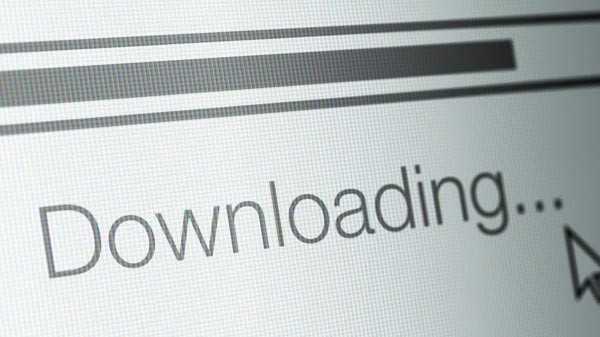
Laden Sie es im Voraus herunter
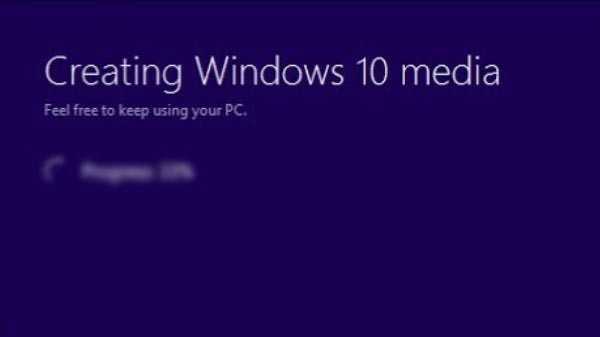
Werkzeug zur Medienerstellung











